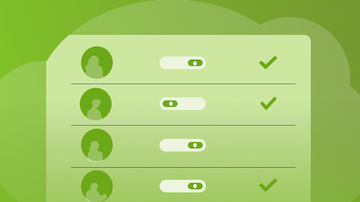本文介绍了JMeter的安装、配置及使用方法,详细讲解了如何创建测试计划并设置压测场景。此外,文章还涵盖了如何使用监听器查看测试结果及生成HTML报告,提供了丰富的JMeter压测资料。
JMeter简介与安装JMeter是什么
JMeter是一款由Apache软件基金会开发的开源压力测试工具,主要用于测试Web应用程序的性能。它可以模拟多种类型的负载,包括数据库连接、FTP服务器、普通网络服务等。JMeter能够生成各种复杂的负载模式,通过图形界面与命令行工具,用户可以方便地设置并发线程数、响应时间和事务成功率等参数。此外,JMeter支持多种协议,例如HTTP、HTTPS、FTP、WebDav、Java、LDAP、JMS、TCP等,使其在性能测试领域有着广泛的应用。
JMeter的下载与安装步骤
- 访问Apache官方网站,下载最新版本的JMeter。
- 解压下载的压缩包到任意目录。
- 进入解压后的JMeter根目录,找到
bin文件夹,启动JMeter。- 在Windows系统中,双击
jmeter.bat文件。 - 在Linux或Mac系统中,执行
./jmeter.sh命令。
- 在Windows系统中,双击
JMeter的界面介绍
启动JMeter后,用户将看到一个类似于以下结构的主界面:
- 测试计划:
Test Plan窗口是测试计划的根节点,每个测试计划必须有一个测试计划。 - 线程组:
Thread Group用于模拟不同数量的用户并发访问同一系统。每个测试计划中可以创建任意数量的线程组。 - 采样器:
Sampler用于定义测试的具体请求。如HTTP请求、JDBC请求等。 - 监听器:
Listener用于显示测试结果,例如查看响应时间、成功次数等。 - 断言:
Assertions用于验证结果是否符合预期。 - 定时器:
Timer用于设定请求之间的延迟时间。 - 前置处理器:
Pre Processors在请求执行前先执行的逻辑。 - 后置处理器:
Post Processors在请求执行后执行的逻辑。 - 配置元件:
Config Element设置采样器使用的配置,如HTTP请求配置、用户定义的变量等。 - 逻辑控制:
Logic Controller用以控制采样器的执行顺序,如循环控制器。 - 定时器:
Timer用于设置请求之间的延时。
如何创建测试计划
在JMeter中创建新的测试计划,首先需在“Test Plan”菜单下创建一个测试计划,然后添加线程组和采样器。以下是具体步骤:
- 打开JMeter,点击“File” > “New”创建一个新的测试计划。
- 在“Test Plan”窗口中,右键点击空白区域,选择添加 - Threads (Users) - Thread Group。
- 在Thread Group中设置线程数、循环次数和持续时间。线程数代表模拟的并发用户数,循环次数是用户请求的次数,持续时间是整个测试计划的时间长度。
添加线程组和采样器
在上一步创建的Thread Group中,添加具体请求的采样器,这里以HTTP请求为例:
- 在Thread Group中,右键点击空白区域,选择添加 - Sampler - HTTP Request。
- 在HTTP Request中设置请求的基本信息,如名称、协议(HTTP/HTTPS)、服务器名称或IP地址、端口号、路径等。
- 如果需要传递参数,可以在“Parameters”区域添加Key-Value对,例如:
key1=value1 key2=value2
设置响应断言
为了验证请求的返回结果是否符合预期,可以添加响应断言:
- 在Thread Group中,右键点击空白区域,选择添加 - Assertions - Response Assertion。
- 在Response Assertion中设置断言规则,如“Response must contain”用来检查响应中是否包含特定内容。
- 输入需要断言的内容,例如:
指定文本:success
如何模拟不同用户数量
在Thread Group中,可以通过调整线程数来模拟不同的用户数量。例如,设置线程数为100,表示模拟100个并发用户访问系统。
设置请求参数与变量
请求参数的设置如下:
- 在Thread Group中,右键点击空白区域,选择添加 - Config Element - User Defined Variables。
- 在User Defined Variables中定义变量名称和初始值,例如:
user=John password=123456
使用定时器控制请求间隔
为了模拟真实环境中的用户行为,可以设置请求之间的间隔时间,这可以通过添加定时器来实现:
- 在Thread Group中,右键点击空白区域,选择添加 - Timers - Uniform Random Timer。
- 在Uniform Random Timer中设置延迟时间,例如:
Constant Delay: 1000 Random Delay: 500
添加监听器以查看测试结果
要查看测试结果,需要在测试计划中添加监听器。常见的监听器有:
- 查看结果树:用来查看每个请求的详细信息,包括请求头、响应头、响应消息等。
- 右键点击Thread Group,选择添加 - Listener - View Results Tree。
- 聚合报告:用来查看汇总的性能数据,如响应时间、吞吐量等。
- 右键点击Thread Group,选择添加 - Listener - Summary Report。
如何生成HTML报告
生成HTML报告有助于更好地展示测试结果:
- 在Thread Group中,右键点击空白区域,选择添加 - Listener - HTML Reporting Dashboard。
- 设置报告的保存路径。
- 执行测试计划后,点击菜单栏“Report Dashboard”生成HTML报告。
报告的基本解读
HTML报告通常包含以下几部分内容:
- 概览(Dashboard):显示测试的总览信息,如请求总数、响应时间分布等。
- 响应时间(Response Times):显示不同响应时间的请求比例。
- 事务成功率(Transaction Success Rate):展示各个事务的成功率。
- 事务统计(Transactions):汇总各个事务的响应时间、吞吐量等数据。
常见错误及解决办法
在使用JMeter时,常见的错误可能包括:
- 响应时间过长:检查服务器是否负载过高,或者网络连接是否存在延迟。
- 超时错误:调整线程组中的超时设置,或者增加服务器资源。
- 响应码不是200:检查请求的URL、参数或头信息是否正确。
- 断言失败:确保断言规则设置正确,检查响应内容是否确实符合断言条件。
性能调优的基本技巧
为了提高测试效率,可以采取以下措施:
- 减少线程数:减少线程数可以减少对服务器的压力。
- 增加延迟时间:通过添加定时器增加请求间的间隔,模拟真实环境中的用户行为。
- 优化请求:减少不必要的请求,简化复杂的请求逻辑。
如何调试JMeter脚本
调试JMeter脚本的常用方法包括:
- 查看结果树:通过View Results Tree监听器查看每个请求的具体信息。
- 启用日志记录:在JMeter中启用调试日志,查看详细的日志信息。
- 使用断言:设置断言规则,确保每个请求都能得到正确的响应。
JMeter官网与社区资源
- JMeter官方网站:https://jmeter.apache.org/
- JMeter中文文档:https://jmeter.apache.org/usermanual/index.html
- JMeter用户手册:https://jmeter.apache.org/usermanual/jmeter_tutorial.html
推荐书籍与在线教程
JMeter提供了丰富的在线文档和论坛资源,用户可以在官方网站上找到详细的使用指南和教程。此外,慕课网(https://www.imooc.com/)上也有许多JMeter相关的视频课程,适合不同层次的学习者。
进一步学习的建议
在掌握基础的JMeter使用技巧后,可以进一步学习以下内容:
- 深入了解JMeter插件:JMeter有许多插件可以扩展其功能,如图形化界面插件、数据库插件等。
- 学习使用JMeter API:了解如何通过编程语言与JMeter进行交互,如Java API接口。
- 参与社区交流:加入JMeter的官方论坛、邮件列表或相关技术社区,与更多开发者交流经验。
- 实践项目:通过实际项目来巩固学习,如模拟真实环境中的压力测试场景,分析测试结果并提出优化建议。

 随时随地看视频
随时随地看视频